Как включить черную тему на Андроид
Темная тема Android может быть включена четырьмя различными способами:
- через «Настройки»;
- через сторонние приложения;
- темная тема Dark Ponder;
- Pure Black Launcher Theme.
Каждый из методов имеет свои особенности, преимущества и недостатки. Какой выбрать — зависит от личных предпочтений пользователя.
Через «Настройки»
Установить тему черного цвета можно по следующему алгоритму:
- Перейти в «Настройки».
- Выбрать раздел «Экран».
- Найти пункт «Дополнительно».
- Перейти к графе «Темы устройства».
- Активировать «Темная».
Включить темную тему можно через настройки
Важно! После включения данной темы экран станет темным. Поменять его обратно можно по тому же алгоритму, но в последнем действии кликнуть по «Светлая»
Через сторонние приложения
Включить темную тему можно, используя сторонние приложения. Такой способ считается универсальным, поскольку подходит для любых устройств с любой версией операционной системы. Всё, что требуется от пользователя — скачать расширение из Play Market.
Темные приложения для Андроид
Можно скачать готовое приложение с темной темой или установить общее оформление. Можно попробовать следующие варианты:
- браузеры: Puffin, Opera Beta, UC Browser;
- галерея — Camera Roll — Gallery, Simple Gallery;
- QuickPic — приложение с возможностью выбора тем;
- файловые менеджеры: ES Проводник, Solid Explorer, Total Commander;
- аудиоплееры: BlackPlayer, Shuttle, Pixel Music Player;
- погода: AccuWeather, Weather Underground, 1Weather;
- будильники: Alarmy, Timely, Early Bird;
- Twitter-клиенты: Twitter, Twidere;
- новости: Google Новости и погода, Feedly, Inoreader.
Обратите внимание! Включать темную тему необходимо отдельно для каждого приложения в настройках к ним
Темная тема Dark Ponder
Можно также поставить готовую темную тему Dark Ponder. Ее можно скачать с Play Market абсолютно бесплатно для своего устройства. Но после запуска данного расширения придется скачать и установить еще одно — CM Launcher. Данный лаунчер отвечает за корректную работу dark-темы.
Единственный недостаток, отмечаемый пользователями — обилие рекламы из-за установки CM Launcher.
Тема Dark Ponder
Pure Black Launcher Theme
Pure Black Launcher Theme — еще одна хорошая темная тема, работающая от CM Launcher. Она позволяет создать уникальный и лаконичный интерфейс рабочего стола. Как и в предыдущем случае, скачать расширение можно, используя Google Play.
Какой способ установки выбрать — дело вкуса. Поэтому пользователи могут попробовать все из них, чтобы лучшую. Тем более, что отключить новое оформление так же просто, как и включить.
Pure Black Launcher Theme
Использование сторонних приложений
Согласно заявлениям пользователей на форумах мобильной тематики, не у всех получается открыть нужные настройки. Порой появляется уведомление об ошибке следующего содержания:
Рекомендуется произвести полный сброс до заводских параметров (Hard Reset). При этом данные из внутреннего хранилища удаляться.
Но есть вариант попроще — установить тёмную тему на Андроид 9 с помощью дополнительных программ из Google Play. Просто введите нужный запрос в строку поиска Плэй Маркета:
Обратите внимание! Вам предлагается перечень шаблонов к лаунчерам (Launcher), без которых эффекта Вы не увидите. Внимательно читайте описание к софту
Или же после установки Вам предложат загрузить недостающую «визуальную оболочку». Лучше пойти иным путём — сначала скачать понравившийся софт-лаунчер, а уже в нём подобрать тёмную тему для «девятки».
Для чего нужна темная тема
Чем же можно объяснить такую популярность темной темы? Изначально она задумывалось, как универсальное средство позволяющее снизить энергопотребление смартфона. И действительно, пользователи AMOLED-экраном могут заметить преимущество черной темы над стандартным интерфейсом, если посмотрят статистику разряда батареи. На AMOLED-матрице пиксели темного цвета не расходуют аккумулятор, благодаря чему смартфон работает дольше.
Получается, что главное преимущество темной темы способны ощутить лишь владельцы смартфонов с матрицей OLED (AMOLED), поскольку она подсвечивает все пиксели кроме черных
Но в то же время подобный вид интерфейса привлекает внимание пользователей устройств с IPS-экраном. Почему так происходит?
Во-первых, темная тема бережет глаза. Причем это достоинство актуально для дисплеев разных форматов. Попробуйте взглянуть на Солнце или на горящую лампочку, после чего вы поймете, как пагубно влияет яркий свет на глаза. Подобная ситуация происходит, когда человек смотрит на полностью белый экран в условиях максимальной яркости. Черный же цвет практически не сказывается на ощущениях пользователя.
Во-вторых, и, возможно, в-главных, темная тема – это просто стильное решение. Она не случайно стала настолько популярной, ведь пользователи видят в ней нечто новое и интересное. Данный аспект даже превалирует над сниженным влиянием на усталость глаз. Поэтому данный интерфейс выбирают даже владельцы смартфонов с IPS-экранами и те, у кого даже в условиях светлой темы не начинает болеть голова.
Как отключить негатив на Андроиде?
Среди устройств данной операционной системы у пользователей чаще встречается Самсунг. Если он стал показывать негатив, восстановить нормальную картинку и отключить его, можно посредством одного из ниже представленных способов:
- Отключение соответствующего режима на телефоне Самсунг. Нудно найти и убрать индикатор рядом с кнопкой, ведущей на устранение эффекта негатива.
- Отключение через главное меню, расположенное на экране. После нажатия на экран смартфона вниманию будет представлен раздел с приложениями и виджетами. Здесь следует найти Виджет с негативом и перетащить его на рабочий стол.
Для включения и отключения режима, чтобы изменить изображение, требуется прикоснуться к нему непосредственно на дисплее. После выполнения подобных манипуляций операция, связанная с настройкой цветовых решений, становится активной и ее можно будет настраивать.
Ответы на популярные вопросы
Для отключения темного оформления в большинстве случаев достаточно проделать указания инструкции, где в последнем пункте выбрать светлую тему. Что касается Инстаграма, то здесь потребуется удаление сторонней программы.Во-первых, ряд исследований доказывает, что текст на странице с черным фоном становится более читаемым. Во-вторых, ночной режим способен снизить нагрузку на глаза в темное время суток. В-третьих, данная функция может снизить потребление энергии аккумулятора телефона.
Таким образом, в этой статье была подробно рассмотрена процедура включения темной темы на Андроид. Как можно видеть, пока не все современные приложения способны предложить пользователям подобный режим, но в будущем ситуация явно измениться.
18.12.2018
Тёмная тема — тренд современности. Разработчики активно добавляют эту особенность в свои приложения, причём Google тоже не отстаёт. Например, в ноябре ночным режимом обзавелись «Контакты», после чего спустя несколько дней аналогичная тема оформления появилась в «Телефоне». Но активировать настройку в каждом приложении отдельно утомительно. К счастью, есть более эффективный метод, который позволит получить максимум тёмного интерфейса в несколько кликов.
Важно отметить, что тёмная тема — не просто красивая, но и полезная особенность. В случае с экранами Pixel она сохраняет до 60 процентов электроэнергии на максимальной яркости в сравнении с iPhone
Результат достигается за счёт отключения отдельных точек экрана.
Для активации тёмного интерфейса в Android Pie есть два метода. Первый скрывается в продвинутых настройках дисплея и называется «Тема устройства». Владелец смартфона может переключиться между светлой и тёмной темами, а также их автоматической сменой.
Однако этот вариант не активирует тёмные оттенки во всех возможных местах. В данный момент опция всего лишь вносит изменения в меню быстрых настроек, слайдер громкости и некоторые другие окна по типу ленты Google Discover.
Как сообщают представители 9to5google, существует более продвинутый метод. Речь идёт о режиме Night Mode, который скрывается в опциях разработчика. Процедура простая:
Для разблокировки настроек разработчика выбираем пункт «О смартфоне» в системных настройках. Затем листаем внизу страницы, видим «Номер билда» и быстро кликаем по нему много раз. О доступности меню расскажет уведомление.
Найти ночной режим поможет окно поиска: просто вводим в строку «Night Mode». Последний штрих — переключение на «Always On».
Использование двух вариантов внедрит тёмную тему везде, где это позволяет система.
По душе ли вам такое оформление? Делитесь ответами в Телеграм-чате AndroidInsider.
- https://akket.com/android/66219-skrytaya-nastrojka-vo-vseh-android-smartfonah-pozvolyaet-vklyuchit-temnuyu-temu-oformleniya.html
- https://gurudroid.net/kak-vklyuchit-temnuyu-temu-na-android.html
- https://androidinsider.ru/os/kak-byistro-aktivirovat-tyomnuyu-temu-vo-vseh-prilozheniyah-na-android-pie-dva-stsenariya.html
Погода
AccuWeather
Один из самых известных погодных сервисов, интерфейс которого может меняться с учётом данных о времени восхода и заката. Также в настройках можно выбрать и обычную тёмную тему.
AccuWeather погода, радар, новости и карты осадков
AccuWeather
Цена: Бесплатно
Загрузить
Цена: Бесплатно
Weather Underground
В этом приложении детальной настройки интерфейса нет, но есть возможность выбора тёмного фона, чего многим будет вполне достаточно.
Weather Underground
Weather Underground
Цена: Бесплатно
Загрузить
Цена: Бесплатно
1Weather
Погодный сервис с большим выбором тем интерфейса, в каждой из которых можно изменить фон, отрегулировать его яркость и выбрать цвет для активных элементов.
1Weather: Weather Forecast, Widget, Alerts & Radar
OneLouder Apps
Цена: Бесплатно
Загрузить
Цена: Бесплатно
Два в одном
Есть возможность и одновременного использования черно-белого фильтра и минимального уровня яркости. Выполнив перечисленные во втором пункте настройки (Увеличение – Low Light
), в менюУниверсальный доступ – Сочетание клавиш
поставьте галочку и напротивОттенки серого . Тройное нажатие клавиши Home вызовет такое меню:
Теперь у вас есть возможность выбрать какой именно фильтр вы хотите оставить (можно оба), а в каком необходимости сейчас нет.
В меню Универсального доступа есть масса других настроек, позволяющих регулировать уровень увеличения экрана, инверсии цвета и функции VoiceOver, но это уже совсем другая история.
сайт Для того, чтобы написать подробную инструкцию по использованию всех возможностей мобильной операционной системы iOS потребовалось бы издать толстую многостраничную книгу. В миниатюрной коробке даже внушительного по габаритам iPhone 6 Plus места под такую брошюру явно не предусмотрено. Впрочем, кто читает официальные инструкции в 2015 году? Именно поэтому периодически обнаруживаешь функции, которые были так близко, но… Еще до появления прошивки iOS 11, ходили слухи о новой черной теме, которой будет укомплектована новая операционная система телефонов iPhone и планшетов iPad (не путать с ). Но, как на стадии бета-тестирования, так и после выхода официального релиза, полноценной темной темы мы не увидели.
Мы решили включить эту новую функцию в iPhone c iOS 11 и посмотреть, что сделали в Apple на этот раз. Рабочий стол и экран блокировки при включенной смарт-инверсии становится на тон темнее, существенно темнеют лишь навигационные крошки снизу экрана (смотреть изображение выше).
Как включить почти темную тему в iOS 11
Так называемая «темная тема» в iOS 11 называется Смарт-инверсия, включается в настройках:
Запускаем на рабочем столе iPhone приложение Настройки – Основные – Универсальный доступ – Адаптация дисплея
Здесь выбираем:
Инверсия цвета – включаем Смарт-инверсия. Меню с настройками становится черным, шрифт пунктов становится белым, но цвет значков не меняется, остается как в обычном режиме. Все как и должно быть в нормальной черной теме.
На сколько темная iOS 11 в iPhone
Сразу после включения этой черной темы, мы зашли в приложение Фото, реализация интерфейса понравилась – все оформление темное, а фотографии обычные, без инверсионного искажения. Везде бы так.
Дальше запускаем приложение Телефон, в черном режиме клавиши набора номера смотрятся лучше чем в обычном режиме. Объясню почему, в обычном режиме, на iPhone с диагональю 4.7 дюйма, шрифты клавиш набора номера смотрятся слишком жирно или слишком черно, в режиме смарт-инверсии шрифт выглядит лучше. Кнопка все та же зеленая. Приложение тоже выглядит норм.
Первое впечатление было испорчено после запуска , все содержимое web-страниц отображается как при обычной стандартной инверсии. Интернет-контент воспринимать обычному глазу неудобно. Изображения и видео на YouTube искажаются, отображаясь в противоположенной цветовой гамме, жесть какая то.
Та же дичь в приложениях и играх – зачем там применять инверсию, непонятно. Выше приложения (экономит трафик при просмотре видео) и Sudoku, которые тоже подверглись инверсии.
Интерфейс
Обновленное меню, если зажать кнопку блокировки. Теперь появляется Google Pay и управление Google Home.
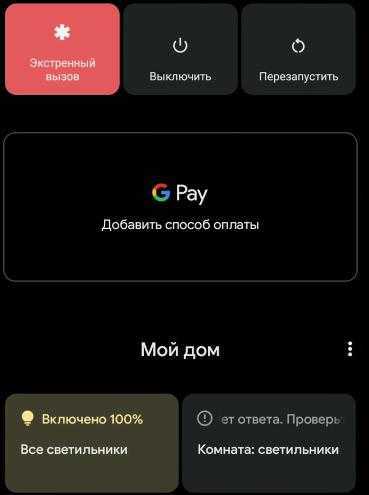
Причем в GPay теперь показывает несколько привязанных карт, и можно с легкость выбрать любую. В Android 10 надо было зайти в приложение и перепривязать нужную карту.
С помощью встроенных виджетов Google Home можно управлять умными устройствами у вас в доме, если таковые используются. Для включения/отключение просто тапните по виджету, а чтобы настроить устройство, удерживайте соответствующий виджет.
Новые скриншоты. Теперь если сделать скриншот, появляется новая анимация и два действия: отправить или редактировать. Также можно перейти в сам скриншот, изменить его соотношение сторон, что-то дорисовать, повернуть.

Меню поделиться. Теперь если вы что-то отправляете, можно закрепить нужные приложения, чтобы они всегда были во второй строчке. Чтобы закрепить приложение, зажмите по нему палец и выберите “Закрепить”.
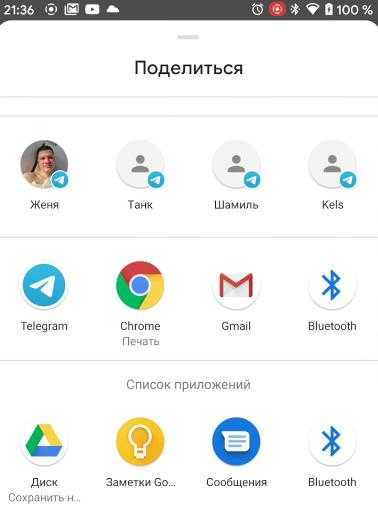
Картинка-в-картинке. Теперь при просмотре видео, если перейти на главный экран, оно сворачивается в “картинку-в-картинке”, и можно изменить размер видео – просто потяните за угол.
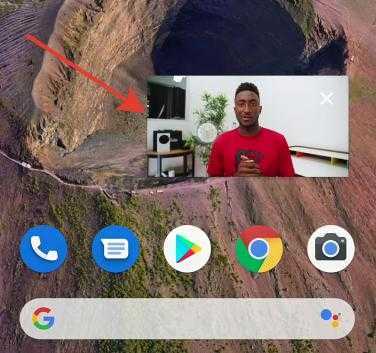
Как включить темную тему в приложениях на Андроиде
Большинство популярных программ имеют темную тему оформления рабочей области. Где-то для активации нужного режима достаточно нажать одну кнопку, а где-то придется полазить по настройкам. Предлагаем рассмотреть процесс активации черного фона в самых известных приложениях.
Google Chrome

Стоит отметить, что черная тема является экспериментальной, поэтому работает только на браузере с версией 74. Проверить используемую версию можно в настройках, а именно в разделе со всеми программами. Если все правильно, то рекомендуем выполнить указания инструкции:
- Открываем Chrome на Андроид.
- В адресную строку вводим запрос chrome://flags.
- Нажимаем кнопку поиска и попадаем на страницу для разработчиков.
- Здесь в поиске указываем «Darkmode».
- Далее под первым пунктом кликаем «Default», где из открывшегося меню выбираем «Enabled».
- Для вступления изменений в силу нужно перезапустить браузер, нажимаем «RelaunchNow».
- Затем нажимаем на «три точки», расположенные в правом углу экрана.
- Теперь выбираем «Настройки», после «Темы».
- Здесь устанавливаем параметр «Темная».
Как видим, получить черный фон в Google Chrome возможно. Также в настройках можно установить параметр «По умолчанию», что позволит браузеру автоматически включать режим во время работы функции энергосбережения.
Яндекс Браузере

Представленная далее инструкция подойдет для любой версии браузера, будь то Лайт, Альфа или стандартный. По умолчанию в браузере от Яндекса отсутствует нужный режим, но его можно добавить с помощью специальных расширений. Как это сделать, читайте в подробном руководстве:
Теперь оформление браузера и всех посещаемых сайтов изменилось на темное. Обратно вернуть светлый фон можно простым удалением расширения. Для этого перейдите на страницу с дополнением и кликните «Удалить из Chrome».

До недавнего времени в официальном мобильном клиенте отсутствовала нужная функция. Поэтому пользователям приходилось прибегать к некоторым хитростям, вплоть до установки сторонних приложений. Сейчас ситуация кардинально изменилась, о чем свидетельствует простая инструкция:
- Запускаем приложение «ВКонтакте».
- Нажимаем на «три полоски», расположенные в правом нижнем углу дисплея.
- Кликаем по «шестеренке» вверху экрана.
- После переводим ползунок напротив строки «Темная тема».
Теперь в ВК активирована темная тема, которая способна снизить нагрузку на глаза и сделать общение более комфортным. Светлое оформление можно вернуть в любой момент. Для этого достаточно перевести ползунок в обратную сторону.

Разработчики Инстаграма пока не внедрили в официальное приложение черный фон. Из-за этого приходится искать альтернативы на просторах Google Play. Сейчас единственной утилитой такого формата является Dark Mode Theme For Instagram. Это сторонняя программа, являющаяся аналогом официального приложения Instagram.
Здесь также можно выкладывать истории, публиковать фотографии и писать комментарии. Предлагаем ознакомиться с кратким руководство по работе с софтом:
- Устанавливаем дополнение.
- Кликаем «Accept», что означает согласие с политикой конфиденциальности сервиса.
- Проходим авторизацию с использованием данных от собственной учетной записи.
Теперь оформление мобильного клиента значительно изменилось. Стоит отметить, что в отзывах встречаются комментарии, где указано, что на некоторых телефонах программа вылетает. Возможно, это происходит на старых версиях операционной системы, но на Андроид 8.0 такого не наблюдается.
YouTube

Первым делом запустим мобильное приложение, затем:
- Нажимаем по иконке учетной записи, расположенной в правом верху экрана.
- Теперь переходим во вкладку «Настройки».
- Здесь выбираем пункт «Общие».
- В открывшемся окне переводим ползунок возле строки «Ночной режим».
В завершении рекомендуется перезапустить программу, что позволит корректно отображаться изменениям. За все время использования черной темы никаких сбоев и неполадок выявлено не было. Режим работает стабильно и правильно.

Темная тема в ватсап активируется довольно легко. Сначала запустим мобильное приложение и при необходимости пройдем авторизацию. После этого:
- Кликаем на «три точки», расположенные в правом углу дисплея.
- Из открывшегося списка выбираем «Настройки».
- Теперь переходим во вкладку «Чаты».
- Затем заходим в раздел «Обои».
- Система предложит перечень вариантов, из которых нужно выбрать «Сплошной цвет».
- Далее кликаем по черному фону и нажимаем «Установить».
Как видите, сделать черную тему в WhatsApp на Андроид удалось за несколько кликов
Обратите внимание, что измениться только оформление чата, но никак не самого приложения
Скрытая функция в iOS 11 позволяет менять фон бумаги в приложении «Заметки»
В операционной системе iOS 11 появилось огромное количество новшеств, многие из которых затронули внешний вид интерфейса и даже отдельных приложений. Компания Apple не обошла сторон и фирменную программу «Заметки», которая уже стала чем-то большим, чем просто приложением для записи каких-то фраз или слов. Ее функционал расширяется из года в год, поэтому сейчас «Заметки» вполне можно назвать полноценным текстовым редактором, в котором можно не только набирать текст, но и форматировать его.
Как оказалось, в iOS 11 встроена скрытая функция, которая меняет фон бумаги в приложении «Заметки». Напомним, что по умолчанию он белый с какой-то слабозаметной текстурой. Благодаря новой операционной системе его можно легко сменить на любой другой – клеточка или линейка, прямо как в тетрадках. Это может быть особенно удобно всем тем, кто любит рисовать в приложении «Заметки», поскольку с клеточками делать это гораздо проще.
Чтобы сделать задний фон в клеточку или линейку необходимо открыть любую заметку, а затем нажать на кнопку «Поделиться», где в самом низу будет вариант под названием «Линии и клетки. Останется только выбрать нужный вариант оформления, после чего страница мгновенно преобразится на глазах.
До 16 сентября включительно у всех желающих есть уникальная возможность бесплатно получить спортивный браслет Xiaomi Mi Band 3, потратив на это всего 1 минуту своего личного времени.
Присоединяйтесь к нам в Twitter, Facebook, ВКонтакте, YouTube, Google+ и RSS чтобы быть в курсе последних новостей из мира технологий будущего.
Как включить инверсию цвета на Андроид?
Прежде чем описать особенности активации функции, следует рассмотреть ее преимущества и положительные опции, которые она будет позволять произвести:
- Значительное снижение расхода энергии батареи;
- Увеличение времени работы мобильного устройства;
- Избавление от эффекта негатива на экране.
Грамотно проведенная настройка инверсии цветов оптимально подойдет не только телефонам, но планшетам. Инструкция по выполнению подобной операции отличается в зависимости от марки находящегося на руках устройства.
На Honor
Если в распоряжении находится телефон этой фирмы, пользователь должен провести следующие действия:
- Осуществляется переход в раздел со специальными возможностями.
- В окне открывается меню и листается до подраздела Экрана.
- Здесь требуется установить в активное состояние переключатель, расположенный рядом с пунктом Инверсии цветов.
После выполнения данных манипуляций контент, фото, текст и ролики станут более контрастными. Для пользователей с плохим зрением это будет достаточно удобной и полезной функцией.
На Samsung
При наличии на руках смартфона этого производителя, схема действия, как включить инверсию цветов на андроиде, будет выглядеть следующим образом:
- Два раза опускается панель уведомлений;
- Нужно найти вариант Обратные цвета;
- Если окно не открылось в разделе быстрых настроек, придется просмотреть все страницы;
- Активируется значок небольшого карандаша, расположенного внизу страницы;
- Здесь требуется найти ярлык Обратные цвета и переместить ее в верхнюю область.
После выполнения перечисленных действий можно переместить ярлык на главную страницу.
На Huawei
Если пользователь Хонор или Хуавей отмечает проблемы с различением цветовых решений, если им видится черный экран, он должен провести следующие действия:
- На экране с приложениями нужно выбрать Настройки, специальные опции, Зрение и Цветовые настройки.
- Здесь активируется переключатель Настройки цвета для включения нужно функции.
- Выбирается кнопка Начать.
- Производится упорядочение плиток по сходству, начиная с главного цветового решения.
- Нажимается пункт ОК.
Если после осуществления данных манипуляций человек может различать цвета, помощь дополнительных регулировок не потребуется. При неразличимости цветовых решений, потребуется нажать на Камера или Картинка. Потом регулировочный ползунок перетаскивается влево и затем вправо, выбирается ОК.
На Xiaomi
В подобном случае необходимо провести переключение устройства в режим проведения инверсии цветов. Осуществить данный процесс можно через настройки. Открывается приложение и раздел Настройки. Отсюда следует совершить переход во вкладку Специальные возможности.
Если у Вас остались вопросы — сообщите нам Задать вопрос
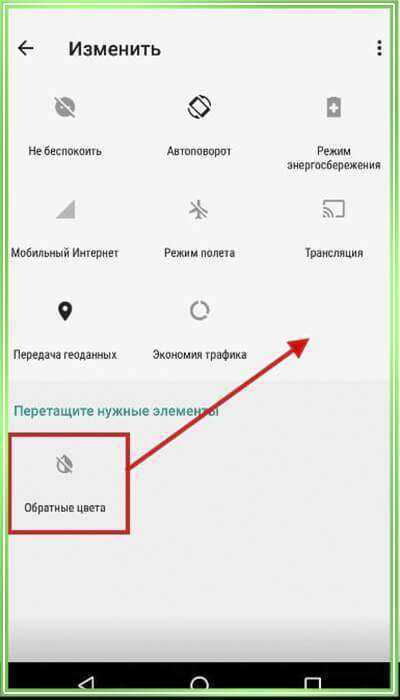
Если необходимо включать и деактивировать инвертирование цветов регулярно, желательно использовать верхнюю шторку. Ее требуется сдвинуть и нажать на кнопку, где изображен карандаш. По окончании операции следует перетянуть кнопку обратных цветов снизу в верхнюю часть. Она станет доступной, а найти ее можно в верхней части «шторки» ОС Андроид. Кнопку можно будет включать и делать активной, инвертируя цвета в пару кликов.
Если проводить операцию, как изменить цвет экрана на телефоне, на Айфоне, необходимо открыть Настройки и Основные. Далее действовать придется через универсальный доступ, где присутствует опция по инверсии цветов.
А как установить «Режим затемнения» на смартфоне Samsung?
— ;
— .
Для смартфонов, имеющих IPS-матрицу, установка «Тёмной темы» уже требует замены основной Темы оформления смартфона через приложение «Themes» («Темы»).
Далее мы опишем процесс включения «Тёмной темы» на примере редакционного смартфона Samsung Galaxy A50 с матрицей AMOLED под ОС Android 10.
1 способ: через Настройки телефона.
1. Запускаем Настройки телефона с Экрана приложений.
Далее на основной странице Настроек заходим в раздел «Дисплей».
Скрин №1 – нажать на значок «Настройки». Скрин №2 – нажать на позицию «Дисплей».
2. В разделе «Дисплей» нужно включить переключатель пункта «Режим затемнения». Сразу после этого смартфон перейдёт в тёмный вид экрана.
Если вы желаете зайти в раздел регулировки тёмного экрана, то вам нужно нажать на название пункта «Режим затемнения» и удерживать его 1-2 секунды.
Скрин №3 – нажать на переключатель пункта «Режим затемнения». Скрин №4 – вид раздела «Дисплей» Настроек смартфона при включенном потемнении. Для входа в настройки нажмите и удерживайте текст «Режим затемнения» 1-2 секунды.
3. Далее мы приведём копии экранов нескольких приложений при «Dark Mode»: «Телефон», «Контакты», «Сообщения».
Главный экран телефона фактически ничем не изменился, только поле поиска «Google» стало тёмно-серым.
Скрин №5 – вид Главного экрана в «Dark Mode». Скрин №6 – вид основной страницы приложения «Телефон» в «Dark Mode».Скрин №7 – вид основной страницы приложения «Контакты» в «Dark Mode». Скрин №8 – вид основной страницы приложения «Сообщения» в «Dark Mode».
2 способ: через «Кнопки быстрых настроек» с «Панели уведомлений».
1. Для получения доступа к «Кнопкам быстрых настроек» на «Панели уведомлений» нужно сделать свайп от верхнего края экрана вниз.
Далее делаем ещё один свайп, чтобы открыть полностью панель «Кнопок быстрых настроек».
Скрин №9 – делаем свайп от верхнего края Главного экрана вниз. Скрин №10 – свайпом открываем панель «Кнопок быстрых настроек».
2. Кнопка «Режима затемнения» находится на третьей странице «Панели уведомлений», поэтому нужно сделать два свайпа от правого края экрана влево.
Для включения тёмной темы нажать на кнопку «Режим затемнения».
Скрин №11 – два свайпа справа налево. Скрин №12 – нажать на кнопку «Режим затемнения».
3. Так мы включили «Тёмную тему» для смартфона.
Для того, чтобы войти в дополнительной управление этого режима нужно нажать на кнопку «Режим затемнения» и удерживать её 1-2 секунды.
Здесь вы можете настроить:
— время включения и выключения потемнения;
— включить фильтр синего цвета;
— применить затемнение для обоев.
Скрин №13 – для дополнительных регулировок затемнения нажать и удерживать 1-2 сек. кнопку «Режим затемнения». Скрин №14 – вид настроек режима затемнения.
4. Теперь, подключив «Dark Mode», вы получаете возможность значительного снижения расхода заряда батареи.
Статьи по данной теме для смартфонов Samsung:
— Насколько полезен тёмный режим на смартфонах
— Как включить Тёмный режим в браузерах на смартфоне Samsung.
Как включить темную тему на Андроид 9
Как включить темную тему на Андроид 9? Многие владельцы смартфонов и планшетов с новой версией операционной системы от Google ищут в поисковых системах ответ на данный вопрос. Сейчас рассмотрим очень простой и быстрый способ изменения визуального оформления мобильного девайса.
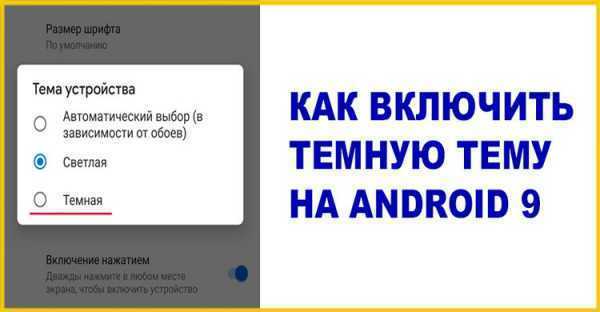
Темная тема Андроид 9 Pie
В компании Гугл давно пришли к выводу, что необходимо в свои приложения и сервисы внедрять разные варианты цветовой визуализации интерфейса, чтобы приятно было просматривать контент как в дневное время, так и вечернее. Это позволяет снизить нагрузку на глаза, благоприятно сказывается на энергопотреблении дисплея.
Сначала «Ночной режим» добавили в приложение Youtube, затем подобный эффект стал доступен на сайте видео-хостинга. Далее было принято решение сделать темную тему на Андроид 9. К слову, в этой версии ОС она активируется автоматически, если установлены обои с преобладанием «мрачных» оттенков. Однако, по умолчанию (после покупки смартфона), большинство моделей имеют светлый фон. Соответственно, в меню и прочих элементах управления системой также будет использован светлый режим.
Чтобы принудительно активировать Dark Theme (Night), достаточно выполнить следующие шаги:
Находим на главном экране значок запуска встроенного приложения «Настройки» и нажимаем на него:
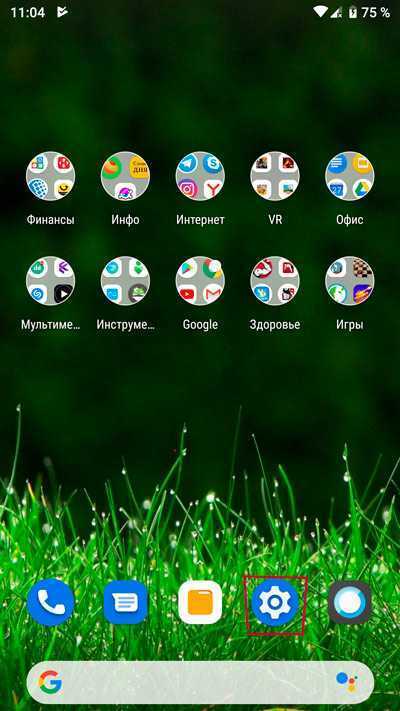
Если не получается найти нужный элемент, значит разворачиваем «шторку» области уведомлений, проведя пальцем вниз от верхнего края дисплея:
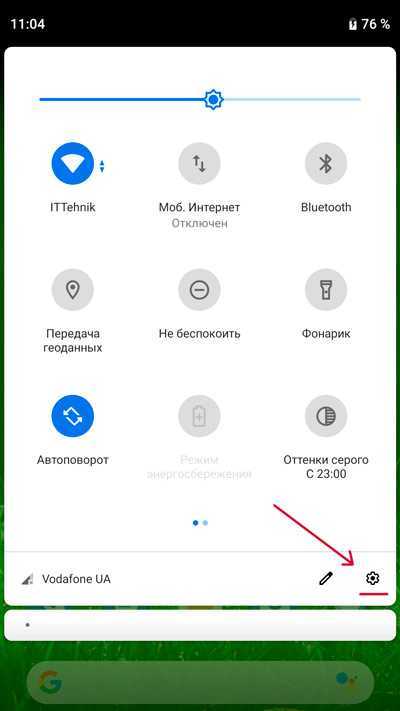
Когда откроется перечень параметров, очевидно, нужно перейти в раздел «Экран»:
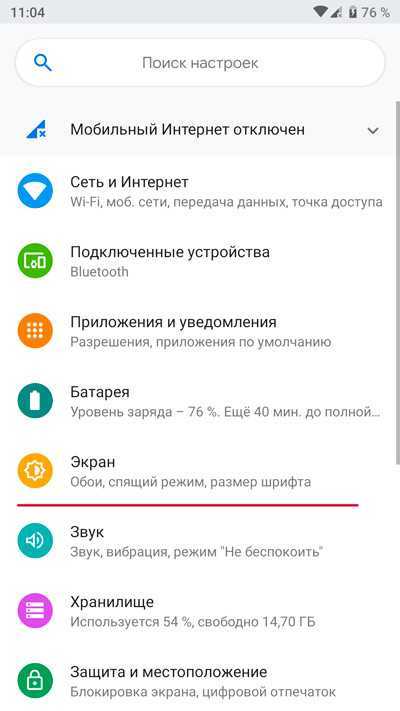
Изначально Вы не обнаружите нужного пункта в перечне. Чтобы получить доступ к полноценному списку корректировок — нажимаем на элемент с названием «Дополнительно»:
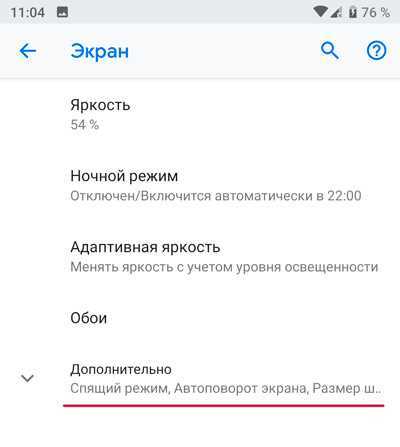
Теперь листаем практически в самый конец страницы, где располагается строка «Тема устройства»:
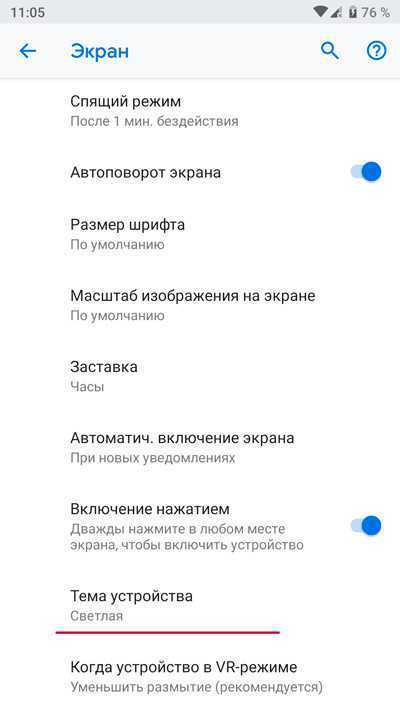
Получаем доступ к форме выбора, предлагающей нам три варианта. По умолчанию автоматическая адаптация, в зависимости от типа обоев. Но Вы можете принудительно включить тёмную тему Android 9:
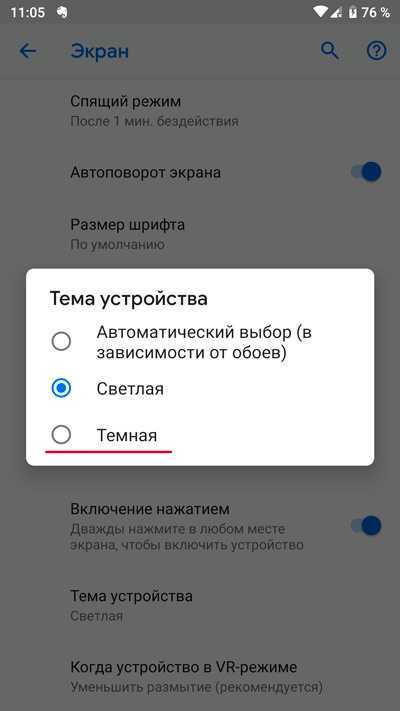
Всё! Конец инструкции! Но не спешите закрывать публикацию, ведь ниже будет еще один полезный совет.
Автор рекомендует:
Использование сторонних приложений
Согласно заявлениям пользователей на форумах мобильной тематики, не у всех получается открыть нужные настройки. Порой появляется уведомление об ошибке следующего содержания:
Рекомендуется произвести полный сброс до заводских параметров (Hard Reset). При этом данные из внутреннего хранилища удаляться.
Но есть вариант попроще — установить тёмную тему на Андроид 9 с помощью дополнительных программ из Google Play. Просто введите нужный запрос в строку поиска Плэй Маркета:
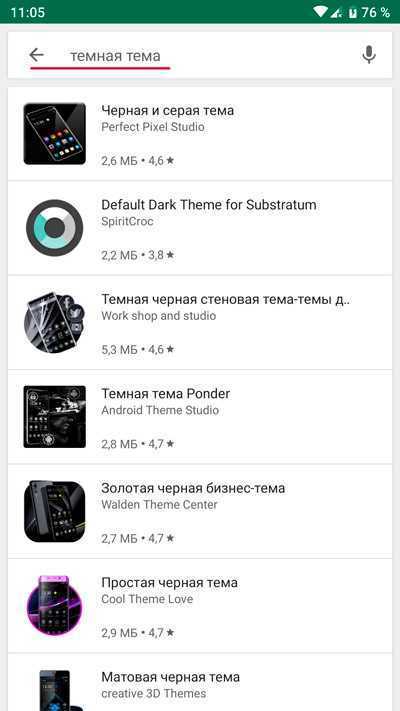
Обратите внимание! Вам предлагается перечень шаблонов к лаунчерам (Launcher), без которых эффекта Вы не увидите. Внимательно читайте описание к софту
Или же после установки Вам предложат загрузить недостающую «визуальную оболочку». Лучше пойти иным путём — сначала скачать понравившийся софт-лаунчер, а уже в нём подобрать тёмную тему для «девятки».
Как включить темную тему в приложениях на Андроиде
Большинство популярных программ имеют темную тему оформления рабочей области. Где-то для активации нужного режима достаточно нажать одну кнопку, а где-то придется полазить по настройкам. Предлагаем рассмотреть процесс активации черного фона в самых известных приложениях.
Google Chrome

Стоит отметить, что черная тема является экспериментальной, поэтому работает только на браузере с версией 74. Проверить используемую версию можно в настройках, а именно в разделе со всеми программами. Если все правильно, то рекомендуем выполнить указания инструкции:
- Открываем Chrome на Андроид.
- В адресную строку вводим запрос chrome://flags.
- Нажимаем кнопку поиска и попадаем на страницу для разработчиков.
- Здесь в поиске указываем «Dark mode».
- Далее под первым пунктом кликаем «Default», где из открывшегося меню выбираем «Enabled».
- Для вступления изменений в силу нужно перезапустить браузер, нажимаем «Relaunch Now».
- Затем нажимаем на «три точки», расположенные в правом углу экрана.
- Теперь выбираем «Настройки», после «Темы».
- Здесь устанавливаем параметр «Темная».
Как видим, получить черный фон в Google Chrome возможно. Также в настройках можно установить параметр «По умолчанию», что позволит браузеру автоматически включать режим во время работы функции энергосбережения.
Яндекс Браузере

Представленная далее инструкция подойдет для любой версии браузера, будь то Лайт, Альфа или стандартный. По умолчанию в браузере от Яндекса отсутствует нужный режим, но его можно добавить с помощью специальных расширений. Как это сделать, читайте в подробном руководстве:
Теперь оформление браузера и всех посещаемых сайтов изменилось на темное. Обратно вернуть светлый фон можно простым удалением расширения. Для этого перейдите на страницу с дополнением и кликните «Удалить из Chrome».

До недавнего времени в официальном мобильном клиенте отсутствовала нужная функция. Поэтому пользователям приходилось прибегать к некоторым хитростям, вплоть до установки сторонних приложений. Сейчас ситуация кардинально изменилась, о чем свидетельствует простая инструкция:
- Запускаем приложение «ВКонтакте».
- Нажимаем на «три полоски», расположенные в правом нижнем углу дисплея.
- Кликаем по «шестеренке» вверху экрана.
- После переводим ползунок напротив строки «Темная тема».
Теперь в ВК активирована темная тема, которая способна снизить нагрузку на глаза и сделать общение более комфортным. Светлое оформление можно вернуть в любой момент. Для этого достаточно перевести ползунок в обратную сторону.

Разработчики Инстаграма пока не внедрили в официальное приложение черный фон. Из-за этого приходится искать альтернативы на просторах Google Play. Сейчас единственной утилитой такого формата является Dark Mode Theme For Instagram. Это сторонняя программа, являющаяся аналогом официального приложения Instagram.
Здесь также можно выкладывать истории, публиковать фотографии и писать комментарии. Предлагаем ознакомиться с кратким руководство по работе с софтом:
- Устанавливаем дополнение.
- Кликаем «Accept», что означает согласие с политикой конфиденциальности сервиса.
- Проходим авторизацию с использованием данных от собственной учетной записи.
Теперь оформление мобильного клиента значительно изменилось. Стоит отметить, что в отзывах встречаются комментарии, где указано, что на некоторых телефонах программа вылетает. Возможно, это происходит на старых версиях операционной системы, но на Андроид 8.0 такого не наблюдается.
YouTube

Первым делом запустим мобильное приложение, затем:
- Нажимаем по иконке учетной записи, расположенной в правом верху экрана.
- Теперь переходим во вкладку «Настройки».
- Здесь выбираем пункт «Общие».
- В открывшемся окне переводим ползунок возле строки «Ночной режим».
В завершении рекомендуется перезапустить программу, что позволит корректно отображаться изменениям. За все время использования черной темы никаких сбоев и неполадок выявлено не было. Режим работает стабильно и правильно.

Темная тема в ватсап активируется довольно легко. Сначала запустим мобильное приложение и при необходимости пройдем авторизацию. После этого:
- Кликаем на «три точки», расположенные в правом углу дисплея.
- Из открывшегося списка выбираем «Настройки».
- Теперь переходим во вкладку «Чаты».
- Затем заходим в раздел «Обои».
- Система предложит перечень вариантов, из которых нужно выбрать «Сплошной цвет».
- Далее кликаем по черному фону и нажимаем «Установить».
Как видите, сделать черную тему в WhatsApp на Андроид удалось за несколько кликов
Обратите внимание, что измениться только оформление чата, но никак не самого приложения




























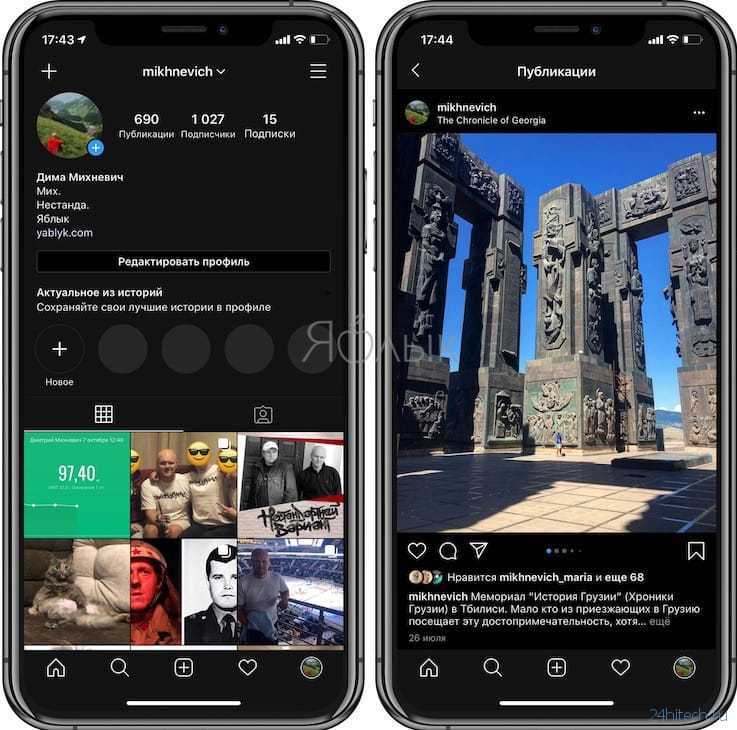

![Как отключить рекламу на xiaomi, redmi, poco [miui]](http://aksakovufamuseum.ru/wp-content/uploads/2/c/c/2ccd10d0e72e35ccaaab2029a36177a3.jpeg)